快速使用资源图表
| 12.01版本添加了一些常用人力资源,如果您经常使用的资源已经都在里面了,则无需再添加了。如需要添加,看这里:资源库维护及数据输入 |
| 下面从输入数据开始介绍使用资源图表。 |
| 01、输入每个工作使用的人工数量。工作箭线-》右键-》弹出菜单-》工作属性。 |
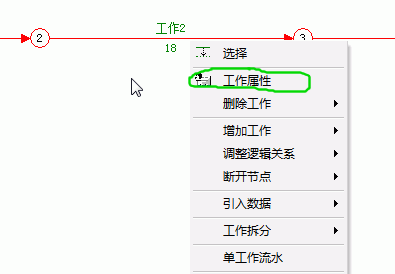 |
| 02、弹出窗口中,点击“占用资源”。 |
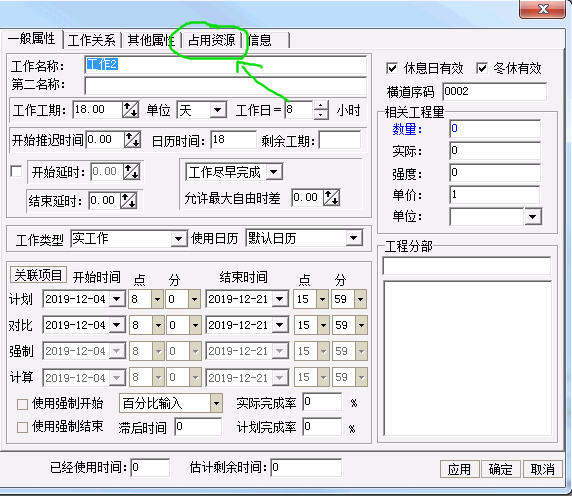 |
| 03、下面列表,显示的是可以使用的人力资源。 |
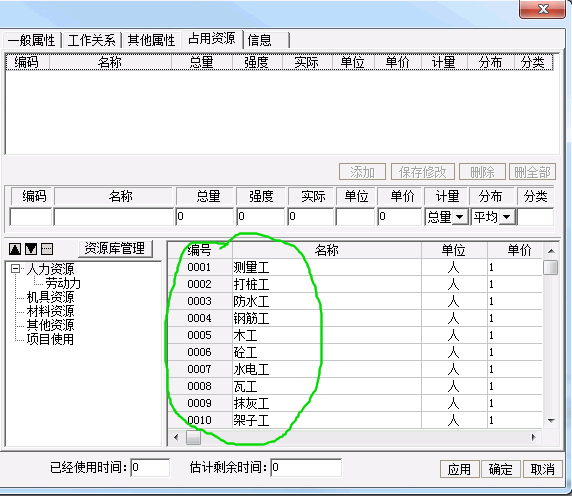 |
| 04、鼠标移动到“测量工”一行,然后双击鼠标左键。 |
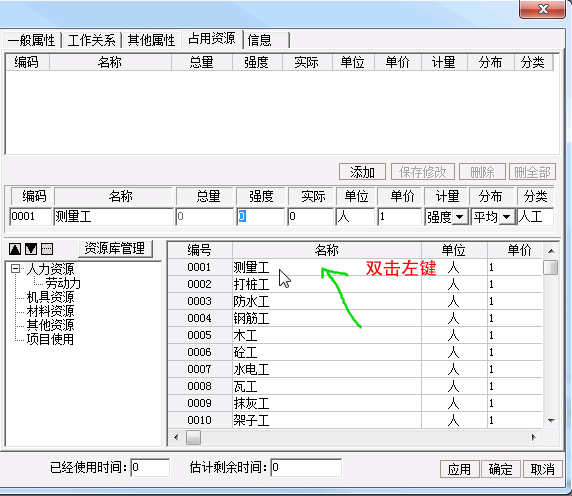 |
| 05、在“强度”一栏中,输入2。(注:强度是完成这个工序每天需要的测量工数量,当前工作18天,每天2人,总量=2*18=36人) |
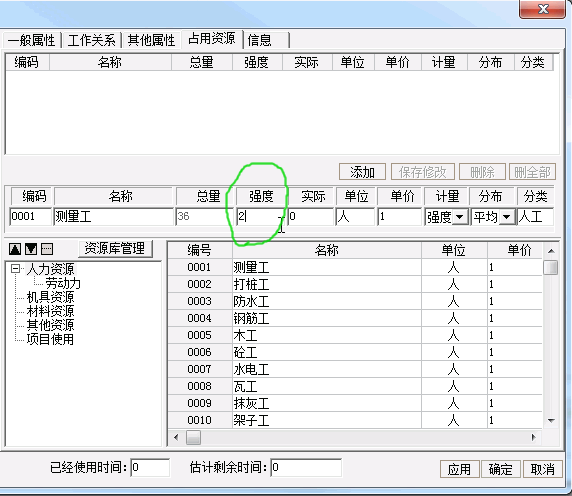 |
| 06、单击“添加”按钮,此时已经了数据输入。(或者输入2后,回车键) |
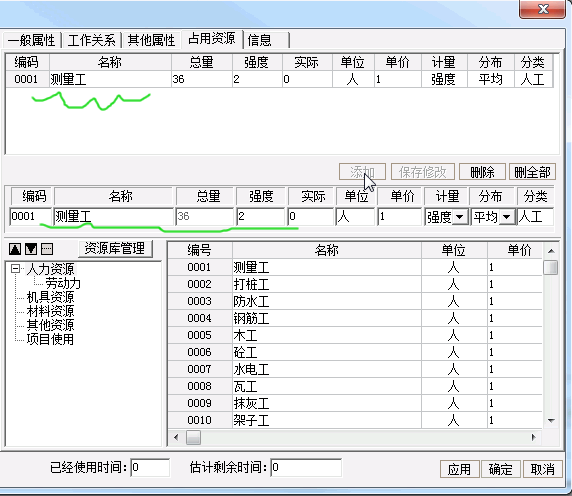 |
| 07、使用相同的方法,为每个工作添加需要的各种人工数量。完成后,单击“确定”按钮。 |
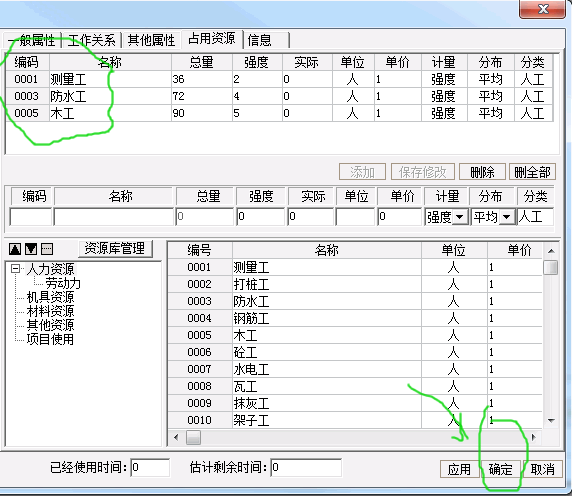 |
| 08、单击“显示资源”按钮。 |
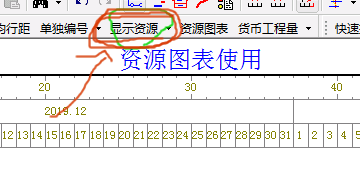 |
| 09、输入的资源图表会显示在网络图的下方。 |
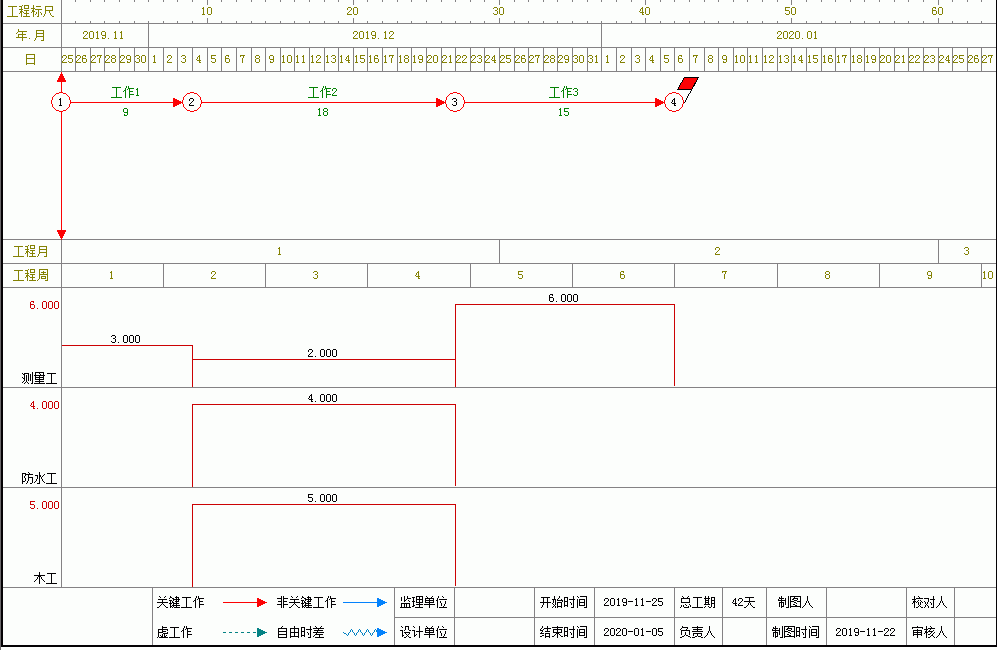 |
| 10、鼠标移动到资源图-》右键-》弹出菜单-》选择“资源图设置”。 |
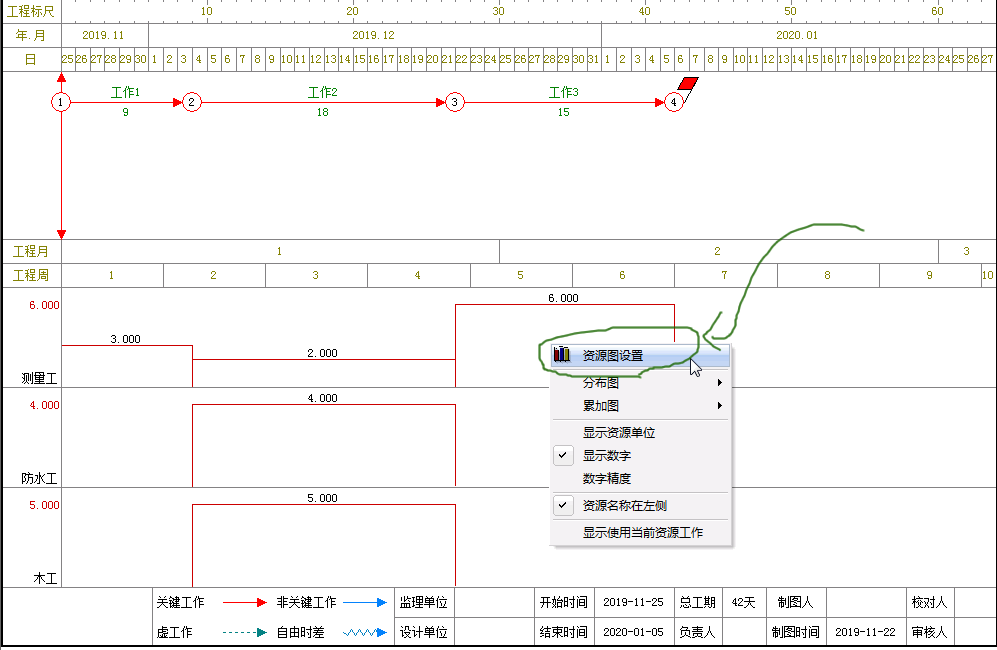 |
| 11、弹出当前显示的资源图列表。在“测量工”“防水工”两行双击鼠标左键。可以切换“显示”“隐藏”状态。 |
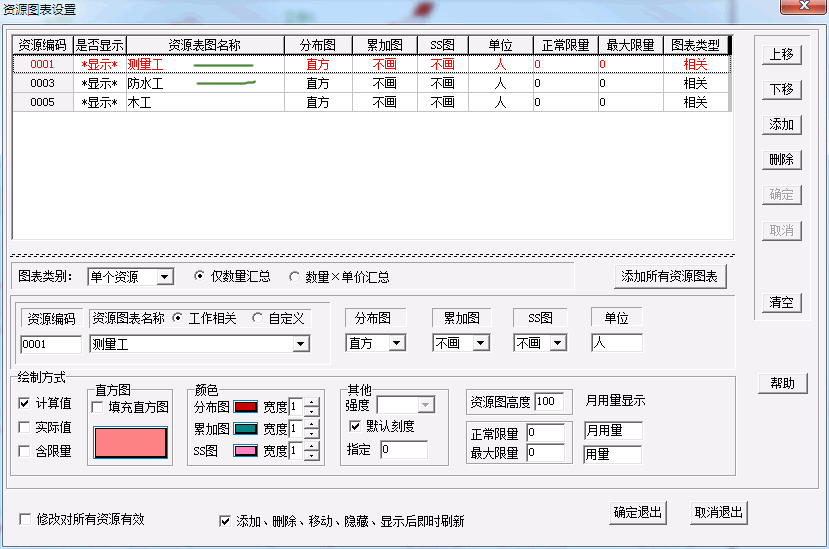 |
| 12、下图中,“测量工”“防水工”两项隐藏,“木工”一项显示。 |
 |
| 13、“清空”按钮,是删除所有已经添加的资源图表。 |
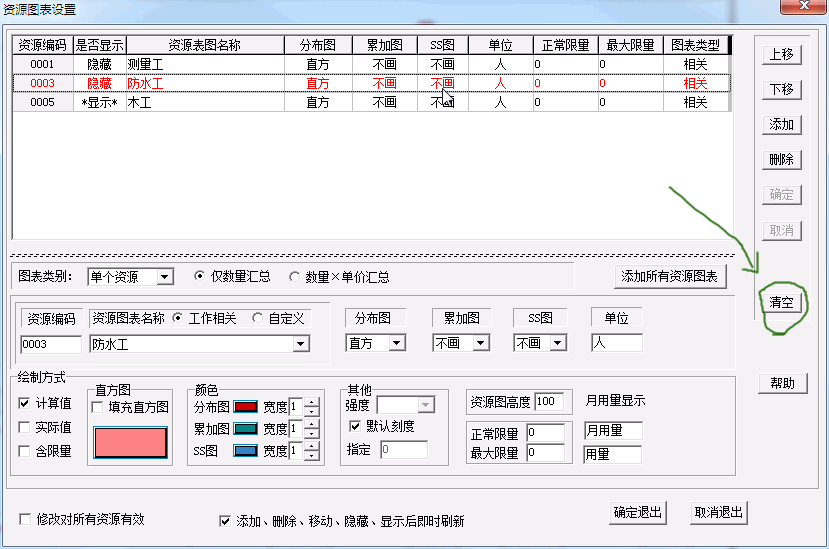 |
| 14、添加所有资源图表:是把当前项目使用到的资源项,都添加到图表中,同时添加汇总项。如果添加了工程量,则同时添加工程量图表。 |
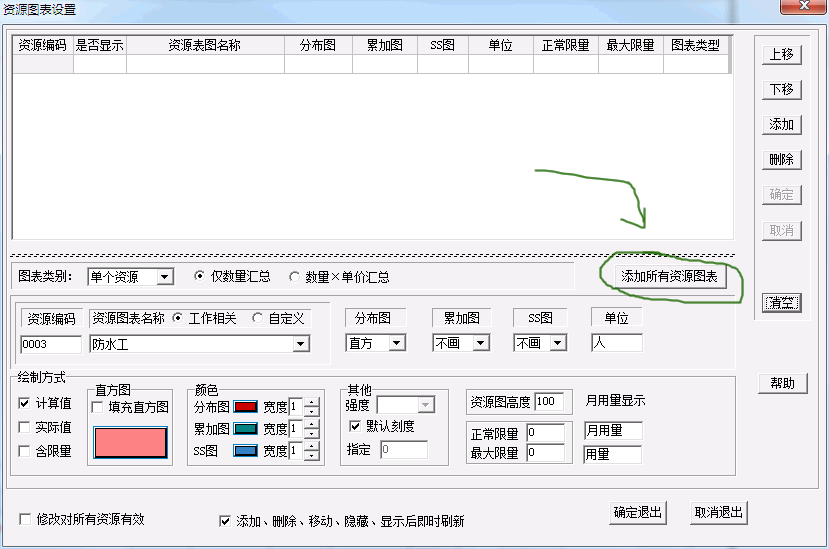 |
| 15、下图为单击“添加所有资源图表”后的效果图。 |
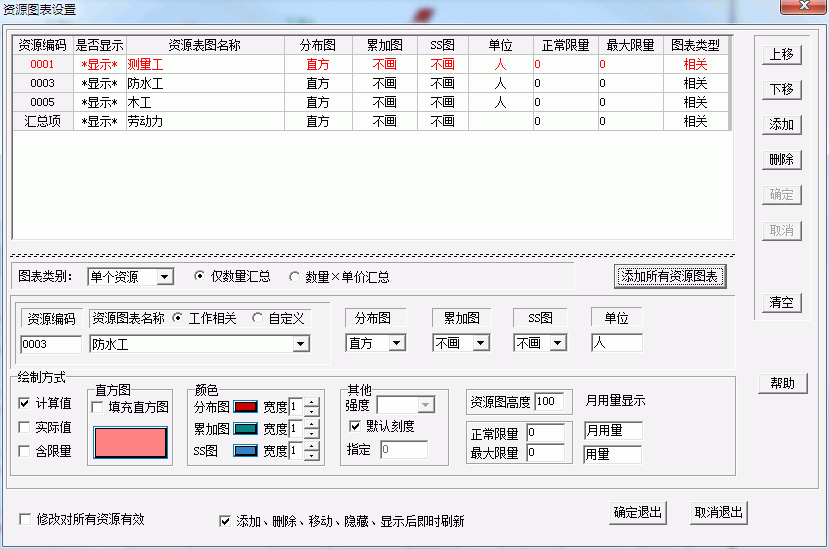 |